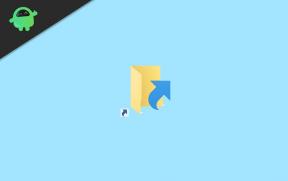Como trabalhar com o aplicativo de arquivos no iPhone X
Miscelânea / / August 05, 2021
ROM personalizada | CyanogenMod | Aplicativos Android | Atualização de firmware | MiUi | Todo estoque ROM | Lineage OS |
Os smartphones hoje não servem apenas para fazer chamadas, enviar mensagens de texto ou clicar em fotos. Eles podem fazer muito mais e são poderosos o suficiente para fazer. A capacidade multitarefa, melhor processador e suporte à nuvem levaram os smartphones a assumir o trabalho de um computador pessoal. Com um smartphone potente e rico como o iPhone X, você pode cuidar de todo o seu negócio ou trabalhar com os dedos na tela. Você pode trabalhar com arquivos, fazer impressões sem fio, compartilhar documentos com apenas um clique e muito mais. Uma nova atualização no iPhone nos deu outro aplicativo padrão chamado files e a ajuda que ele faz para o usuário é muito legal. Aqui está um artigo sobre como você pode trabalhar com o aplicativo de arquivos no iPhone X.
O aplicativo Arquivos veio depois do chamado iCloud drive, que era o único aplicativo usado para gerenciar arquivos em iPhones. O novo aplicativo de arquivo é muito legal e pode obter todos os seus arquivos em um só lugar. A capacidade de trazer arquivos até mesmo de outros aplicativos de terceiros o torna o melhor. Você pode até adicionar outros serviços em nuvem com ele e trazer arquivos de todos os seus dispositivos para o seu iPhone X. isso, por sua vez, nos ajuda a economizar muito espaço e, claro, tempo de compartilhamento desses arquivos entre os dispositivos. Todos os arquivos agora estão automaticamente em seu aplicativo de arquivos.
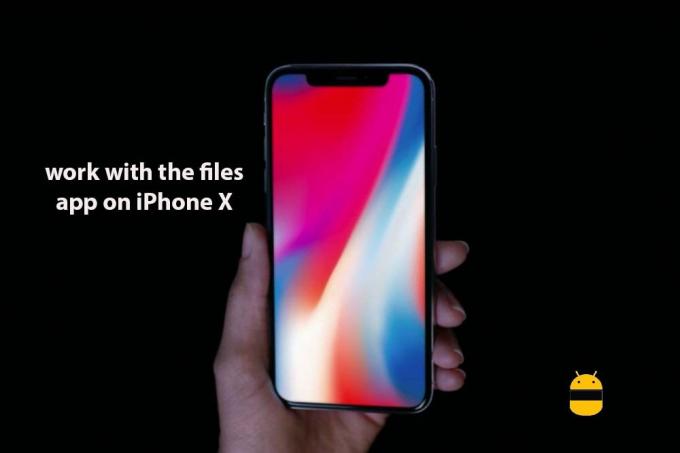
Índice
-
1 Maneiras de trabalhar com o aplicativo de arquivos no iPhone X
- 1.1 Como adicionar um serviço de nuvem de terceiros ao seu aplicativo de arquivo
- 1.2 Mova e organize seus arquivos
- 1.3 Adicionar uma tag a um documento
Maneiras de trabalhar com o aplicativo de arquivos no iPhone X
Não há limite de coisas que você pode fazer com um aplicativo de arquivos. Com todos os seus arquivos em um só lugar, você pode facilmente contornar e tornar seu iPhone X o único gadget de que você realmente precisará. as principais coisas que você pode fazer com o aplicativo de arquivos são:
- Junte todos os seus serviços em nuvem
- Mova os arquivos facilmente
- Organize seus arquivos facilmente
- Marcando seus documentos
Como adicionar um serviço de nuvem de terceiros ao seu aplicativo de arquivo
Existem muitos serviços em nuvem disponíveis, além da unidade iCloud padrão. A melhor coisa que você ganha ao trabalhar com o aplicativo de arquivos no iPhone X é que pode trazer todos os serviços em nuvem para um só lugar. Você não precisa mais alternar de aplicativo para aplicativo em seu iPhone X. As etapas para vincular um serviço de nuvem ao aplicativo de arquivos do iPhone X são:
- Baixe e configure o aplicativo de serviço em nuvem em seu iPhone X
- Abra o aplicativo de arquivos na tela inicial
- Clique nos locais para ver todos os serviços em nuvem e locais de arquivos
- Clique na opção de edição que estará no canto superior direito
- Clique no botão de alternância para vincular o aplicativo de serviço em nuvem ao seu aplicativo de arquivos
- Clique em Concluído
Mova e organize seus arquivos
É fácil mover e organizar seus arquivos no aplicativo de arquivos. Você pode mover aplicativos facilmente de uma unidade de nuvem para outra com apenas alguns cliques. As etapas para mover arquivos são:
- Abra o aplicativo de arquivos
- Vá para a localização do arquivo que deseja mover
- Clique em selecionar qual ficará no canto superior direito
- Selecione o arquivo que deseja mover tocando nele
- Clique no ícone da pasta na barra inferior
- Selecione a pasta para a qual deseja mover seu arquivo
- Clique em copiar, que ficará no canto superior direito
Adicionar uma tag a um documento
As marcas podem ser uma forma importante de notificar arquivos ou lembrar de coisas. Adicionar tags usando o aplicativo de arquivo é fácil. As etapas para adicionar uma tag a um documento são:
- Abra o aplicativo de arquivos
- Vá para a localização do arquivo que deseja mover
- Clique no arquivo ao qual deseja adicionar a tag
- Clique no botão de compartilhamento que estará no canto esquerdo inferior
- Clique em + Tag
- Insira a tag que deseja adicionar ou selecione uma das tags disponíveis
- Clique em concluído
Espero que este guia tenha sido útil para a compreensão como trabalhar com o aplicativo de arquivos no iPhone X. Se você tiver alguma dúvida ou feedback, deixe um comentário abaixo.